Ontgrendel al uw iPhone/iPod/iPad door de toegangscode te wissen en verwijder Apple ID volledig.
Verander het wachtwoord van het vergrendelscherm van je iPhone: 3 manieren voor een nieuwe start!
Zijn er veel mensen die je vergrendelschermwachtwoord om verschillende redenen kennen? Misschien heb je moeite om je iPhone-vergrendelschermwachtwoord te wijzigen en zit je nu vast met: Hoe verander je het iPhone-vergrendelschermwachtwoord? Maak je geen zorgen, want deze gids hier heeft alles wat je nodig hebt, of je nu gewoon je wachtwoord wilt wijzigen of je bent het vergeten. Begin daarom vandaag nog met het lezen van deze complete gids om het iPhone-vergrendelschermwachtwoord te wijzigen!
Gidslijst
Verschillende soorten wachtwoorden voor het vergrendelscherm van de iPhone Efficiënte manier om het wachtwoord van uw slot te wijzigen wanneer u het bent vergeten Hoe u het wachtwoord van het vergrendelscherm van uw iPhone opnieuw instelt met Instellingen Stappen om de toegangscode te wijzigen naar een 4-cijferige code of andere optiesVerschillende soorten wachtwoorden voor het vergrendelscherm van de iPhone
Bij het beveiligen van uw iPhone is het cruciaal om een sterk of uniek wachtwoord voor het vergrendelscherm te hebben. Het beschermt niet alleen uw gegevens, maar zorgt er ook voor dat niemand anders dan u toegang heeft tot uw iOS-apparaat. En zoals u weet, zijn er meerdere soorten wachtwoorden voor het vergrendelscherm die de iPhone heeft, die u verschillende niveaus van gemak bieden; dit zijn de volgende:
- Numerieke toegangscode. Het kan een 4- of 6-cijferig nummer zijn, dat snel kan worden ingevoerd en een basisbeveiligingsniveau biedt voor dagelijks gebruik van uw apparaat.
- Alfanumerieke toegangscode. Deze toegangscode bestaat uit een combinatie van letters, cijfers en symbolen en biedt een veel betere beveiliging voor gevoelige gegevens op uw iPhone.
- Gezichtsherkenning. Biometrische authenticatie via gezichtsherkenning zorgt ervoor dat u uw apparaat snel en eenvoudig kunt ontgrendelen door alleen uw gezicht te scannen.
- Aanraak-ID. Deze is een vingerafdrukscanner die ook snelle toegang tot uw iPhone biedt wanneer u uw duim op de thuisknop plaatst.
- Apparaatvergrendeling. Wanneer deze functie is ingeschakeld, wordt uw iPhone automatisch vergrendeld wanneer u het apparaat niet gebruikt.
Nu u bekend bent met verschillende typen wachtwoorden voor het vergrendelscherm op de iPhone, in welke situaties hebt u een wachtwoord nodig, met name de numerieke toegangscode? Voordat we ingaan op de manieren om het wachtwoord voor het vergrendelscherm van uw iPhone te wijzigen, volgt hier eerst een overzicht van de scenario's waarin u het wachtwoord voor het vergrendelscherm moet invoeren.
- Als u uw iOS-apparaat opnieuw wilt opstarten, moet u eerst de numerieke toegangscode invoeren.
- Wanneer u de SOS-functie op uw iPhone moet gebruiken.
- Beveilig uw financiële transacties in apps.
- U hebt de numerieke toegangscode nodig om toegang te krijgen tot uw iCloud-account en back-ups.
- Als u vijf of meer mislukte pogingen hebt gedaan om uw iPhone te ontgrendelen met Face ID of Touch ID.
- U hebt de numerieke toegangscode al zes dagen niet meer gebruikt.
- Als uw iPhone een opdracht voor vergrendeling op afstand ontvangt.
Efficiënte manier om het wachtwoord van uw slot te wijzigen wanneer u het bent vergeten
Hoewel het veranderen van een iPhone vergrendelscherm wachtwoord een eenvoudig proces is, is het ergste scenario dat u uw vergrendelscherm wachtwoord bent vergeten. Kunt u het nog steeds veranderen en uw iOS apparaat openen? Gelukkig wel! Dit is mogelijk gemaakt door de 4Easysoft iPhone-ontgrendelaar. De unlocker dekt alle Apple-apparaten, waaronder iPhones, iPads en iPods, van alle modellen en versies, zelfs de nieuwste iOS 18. Het kan alle wachtwoorden voor het vergrendelscherm wissen, bijvoorbeeld Face ID, Touch ID of een numerieke toegangscode, terwijl de privacy van al uw gegevens behouden blijft, maar het is fijn om een back-up van ze te hebben, omdat ze tijdens de werking kunnen worden verwijderd. Bovendien is het in staat om uw iPhone te openen en weer aan de praat te krijgen, zelfs als uw scherm beschadigd of kapot is. Deze oplossing biedt een snelle bediening, zodat u uw iPhone-vergrendelschermwachtwoord direct kunt wijzigen!

Kan het wachtwoord van het iPhone-vergrendelscherm omzeilen, bijvoorbeeld Face ID, Touch ID, enz.
Het ontgrendelingsproces verloopt sneller, waardoor de wachttijd voor iedereen korter wordt.
Geef duidelijke instructies over hoe u het ontgrendelen snel kunt bedienen.
iTunes biedt geen hulp om opnieuw toegang te krijgen tot uw iPhone en uw wachtwoord te wijzigen.
100% Veilig
100% Veilig
Stap 1Open de 4Easysoft iPhone-ontgrendelaar op uw computer, selecteer dan de knop "Wipe Passcode" om te beginnen, maar vergeet niet om eerst uw iPhone aan te sluiten met een lightning-kabel, tik dan op de knop "Trust" in het pop-upmenu. Klik op uw computerscherm op de knop "Start".

Stap 2Bij het scannen van uw iPhone zal het programma informatie over de iPhone op het scherm weergeven; controleer of alles correct is. Als dat zo is, klikt u op de knop "Start" zodat de unlocker de firmware van uw iOS-systeem kan downloaden.

Stap 3Zodra u klaar bent, ziet u een waarschuwingspagina voordat u besluit het wachtwoord van het iPhone-vergrendelscherm te omzeilen. Als u hiermee akkoord gaat, voert u het cijfer "0000" in het veld in en klikt u op de knop "Ontgrendelen" om de ontgrendelingsbewerking van uw iPhone te starten.

Hoe u het wachtwoord van het vergrendelscherm van uw iPhone opnieuw instelt met Instellingen
De volgende methode om het wachtwoord van het vergrendelscherm van de iPhone te wijzigen is wanneer u het niet vergeet en het gewoon snel wilt wijzigen. U kunt het dus eenvoudig doen via Instellingen! Als u uw wachtwoord wilt bijwerken na zoveel maanden gebruik, helpt de app Instellingen u om het proces in slechts een paar minuten te voltooien. Als u een numerieke toegangscode hebt, werkt u deze ook rechtstreeks bij naar een numerieke passieve. Als u dit doet, wordt uw beveiliging regelmatig bijgewerkt, waardoor het risico op ongeautoriseerde toegang wordt verkleind.
Stap 1Open de app Instellingen op uw iOS-apparaat en scroll naar beneden om het gedeelte "Face ID & Toegangscode" te vinden; tik erop. Voer vervolgens uw huidige wachtwoord voor het vergrendelscherm in om verder te gaan.
Stap 2Kies daarna de optie "Change Passcode", dan wordt u gevraagd om uw vergrendelschermwachtwoord nogmaals in te voeren. Stel dat u de 6-cijferige numerieke code gebruikt; u kunt deze op de volgende pagina wijzigen met nog eens zes cijfers.
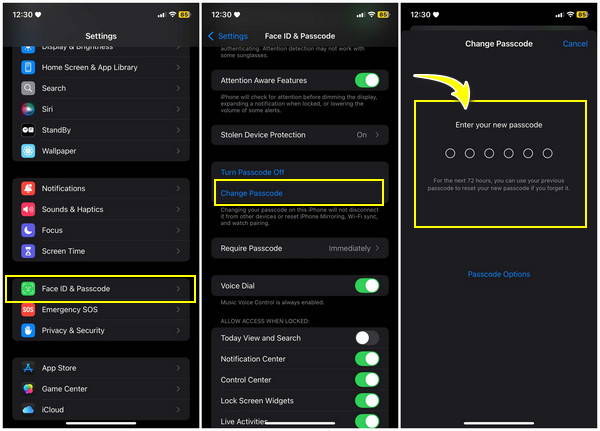
Zo snel kun je het wachtwoord van het vergrendelscherm van je iPhone veranderen in Instellingen! En wat dacht je van andere wachtwoordopties? Ga door naar de volgende methode.
Stappen om de toegangscode te wijzigen naar een 4-cijferige code of andere opties
Als u echter kiest voor andere opties zoals een 4-cijferige numerieke toegangscode voor meer gemak, dan zult u blij zijn om te weten dat u slechts een paar stappen aan de vorige methode hoeft toe te voegen om dit te doen. Hoewel het gemakkelijker te onthouden kan zijn, waardoor het risico om het opnieuw te vergeten wordt vermeden, is het kwetsbaarder voor ongeautoriseerde toegang. Maar naast een 4-cijferige code, kunt u ook een alfanumerieke code invoeren voor veel meer verbeterde beveiliging, waardoor uw iPhone veilig blijft. Hier leest u hoe u het wachtwoord voor het vergrendelscherm van de iPhone kunt wijzigen:
Stap 1Voor deze methode kan het ook worden gedaan in de app Instellingen, dus start het nu. Schuif omlaag naar het gedeelte "Face ID & Toegangscode" en voer vervolgens uw huidige wachtwoord voor het vergrendelscherm van uw iPhone in.
Stap 2Scroll daarna naar beneden en vind de optie "Change Passcode", dan moet je nogmaals je vergrendelschermwachtwoord invoeren. In plaats van een ander cijfer in te voeren met dezelfde toegangscodeoptie, tik je hier op de "Passcode Options" hieronder.
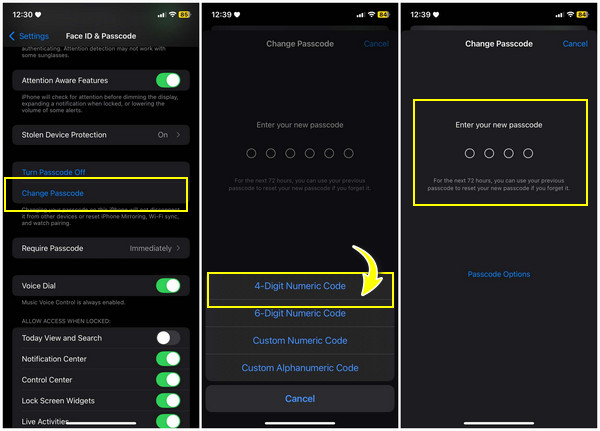
Stap 3Selecteer vervolgens de voor u meest geschikte toegangscode-optie; bijvoorbeeld de "4-cijferige numerieke code". Voer de vier cijfers in gedachten in die als uw nieuwe wachtwoord voor het vergrendelscherm moeten worden ingevoerd.
Conclusie
Dat is het einde van de post van vandaag over hoe je het wachtwoord van het vergrendelscherm van je iPhone kunt veranderen! Nu had je een sterk en uniek wachtwoord dat niemand anders dan jij zou weten. Ook heb je hier de verschillende soorten wachtwoorden voor het vergrendelscherm geleerd die je op je iPhone kunt toepassen, afhankelijk van het model, bijvoorbeeld Face ID, Touch ID, 4-cijferige code en meer. Maar wat als je het wachtwoord van je iPhone bent vergeten? Als je in deze situatie zit, vergeet dan niet om te vragen 4Easysoft iPhone-ontgrendelaar voor hulp. Het garandeert een veilige ontgrendelingsoperatie, ongeacht of uw apparaat Face ID, Touch ID of andere wachtwoordopties voor het vergrendelscherm heeft. Het kan het verwijderen en u uw wachtwoord in slechts enkele seconden laten wijzigen!
100% Veilig
100% Veilig


